जैसा की आप जानते है, की आज भारत देश एकल कर (टैक्स) के लिए प्रसिद्ध है। क्योकि भारत देश में सिर्फ एक ही टैक्स चलता है, जीएसटी। चूँकि जीएसटी के आ जाने से हमारी अर्थव्यवस्ता में काफी हद तक सुधार आये है। भारत सरकार के द्वारा जीएसटी को 1 जुलाई 2017 को लागू किया गया था। हांलाकि इसके उपरांत जीएसटी के नियमो में भी काफी बदलाव किये गए क्योकि कुछ बुरे परिणाम भी देखने को मिले, उन सभी को सुधारने के लिए भारत सरकार द्वारा जीएसटी में ई-वे बिल का एक नया नियम जोड़ा गया।
जिसे आज हम ई-वे बिल के नाम से जानते है। यह आपके सामान्य जीएसटी बिल का डिजिटल रूप होता है। जब कभी कोई ट्रांसपोर्टर किसी माल को एक राज्य से दूसरे राज्य ले जाते है, तो उन्हें अपने पास एक बिल रखना होता है। इसी बिल को ई-वे बिल कहते है। तो हम कह सकते है, ऐसा बिल जो किसी सामान या वस्तु को एक स्थान से दूसरे स्थान पहुंचने के लिए अनिवार्य होता है। उसे ई-वे बिल कहते है।
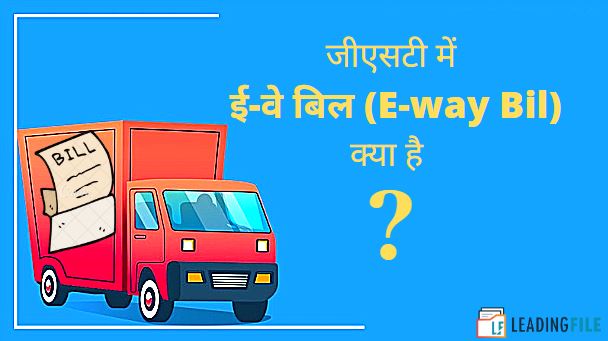
इस लेख में हम चर्चा करेंगे :
- 1. ई-वे बिल (E-way bill) क्या है?
- 2. जीएसटी में ई-वे बिल किसके द्वारा बनाया जाता है?
- 3. जीएसटी ई वे बिल हेतु पंजीकरण कैसे करें?
- 4. जीएसटी में ई-वे बिल बनाने के लिए जरूरी जानकारियां क्या है?
- 5. जीएसटी में ई-वे बिल कैसे बनाये?
- 6. जीएसटी में ई-वे बिल का प्रिंट/छाप कैसे निकाल सकते है?
- 7. जीएसटी में ई वे बिल वैधता
- 8. जीएसटी ई वे बिल नियम क्या है?
- 9. जीएसटी में ई वे बिल से लाभ व हानि
ई-वे बिल (E-way bill) क्या है?
यह ई-वे बिल एक प्रकार का इलेक्ट्रॉनिक बिल होता है। यह आपके सामान्य जीएसटी बिल का डिजिटल रूप होता है। इस बिल का उपयोग किसी वस्तु या सामान को एक राज्य से दूसरे राज्य में अथवा उस ही राज्य में ट्रांसपोर्ट करने (ट्रांसपोटर कम्पनियो द्वारा भेजने) के लिए किया जाता है। ट्रांसपोर्ट किये गए सामान की पूरी जानकारी सरकार तक पहुंचाने का कार्य यह बिल ही करता है। जीएसटी ई वे बिल नियम को सरकार ने 1 अप्रैल 2018 से लागु किया था। तो आज हम इसी की बात करते है, अपने इस लेख में जीएसटी में ई वे बिल क्या है? यह कैसे काम करता है? इसकी कहा आवश्यकता होती है? व इसे कैसे जनरेट करते है? आदि।
याद रखे :- चाहे सामान सड़क परिवहन या रेल परिवहन या जल परिवहन द्वारा जाना हो, इस बिल की हमेशा जरूरत होती है।क्योकि इस बिल के माध्यम से आप क्या सामान ले जा रहे हो और कितनी मात्रा में ले जा रहे हो इन सबकी जानकारी इस बिल में होती है।
इस बिल को ऑनलाइन ही जनरेट किया जाता है, और यह बिल एक अनोखा (unique) बिल होता है। क्योकि यह बिल पर एक बिल नंबर (सीपिन नंबर) होता है। जो की हर बिल का अलग-अलग होता है। बिल को हासिल करने की जरूरत उन लोगों को होती है, जो 50 हजार रुपये से ज्यादा की कीमत का सामान व वस्तु को ट्रांसपोर्टर के जरिये सप्लाई कर करते हैं। 50 हजार से कम के सामान या वस्तु की सप्लाई पर इस बिल की कोई आवश्यकता नहीं होती है।
जीएसटी में ई-वे बिल किसके द्वारा बनाया जाता है?
सबसे महत्पूर्ण बात ई वे बिल बनाये कैसे? क्योकि ई-वे बिल बना होगा, तभी तो ई-वे बिल का उपयोग करेंगे। तो बात करते है, ई वे बिल बनाये कैसे और कौन इसे बना सकता है। ई-वे बिल के अंतर्गत एक पक्ष में तीन पक्ष होते है। पहला माल बेचने वाला, दूसरा माल को खरीदने वाला और तीसरा माल को एक स्थान से दूसरे स्थान तक लाने और पहुंचने वाला ट्रांसपोर्टर वाले। इन तीनो पक्षो में से कोई भी यह बिल बना सकता है। क्योकि उस बिल बनाते वक्त बिल में तीनो पक्षो की जानकारी देनी होती है। इस बिल में जीएसटी नंबर और ट्रांपोर्टर की गाडी का नंबर का उल्लेख करना अनिवार्य होता है।
ई-वे बिल बनाने के लिए ज़रूरी है, सबसे पहले की ई वे बिल वही बना सकता है जिसका इस बिल पर नामांकन पंजीकरण हो। तो बात करते है, ई-वे बिल में पंजीकरण कैसे करें?
जीएसटी ई वे बिल हेतु पंजीकरण कैसे करें?
ई-वे बिल बिल बनाने के लिए पहले आपको ई वे बिल पोर्टल पर रजिस्ट्रेशन करना होगा। चाहे आप जीएसटी में पंजीकृत नहीं है। लेकिन आपको ई वे बिल सिस्टम लॉगइन पोर्टल पर रजिस्ट्रेशन करवाना होगा। तभी आप ई-वे बिल बना पायेंगें। सरकार ने पंजीकृत और अपंजीकृत दोनों व्यापारियों के लिए ई वे बिल पोर्टल पर रजिस्ट्रेशन की सुविधा दी है।
पंजीकरण के लिए आवश्यक दस्तावेज क्या है?
- जीएसटीआईएन (GSTIN) नंबर :- अगर आप जीएसटी में पंजीकृत हो तो।
- मोबाइल नंबर :- जो आपके जीएसटी अकाउंट से जुड़ा हो।
- ई-मेल :- जो आपके जीएसटी अकाउंट से जुड़ी हो।
- निवास प्रमाण पत्र :- यदि आप जीएसटी से अपंजीकृत है तो।
- पहचान पत्र :- यदि आप जीएसटी से अपंजीकृत है तो। (आधार कार्ड)
1. पंजीकृत व्यक्ति द्वारा ई-वे बिल में पंजीकरण कैसे करें?
जब आप जीएसटी में पहले से ही पंजीकृत होते है, तो आपको ई-वे बिल में आसानी से पंजीकृत कर सकते हो और आप आराम से अपना बिल बना सकते है। तो जीएसटी में पंजीकरण करने के लिए निम्न चरण दिए गए है। आप इन चरणों का पालन करके आसानी से ई-वे बिल में पंजीकरण कर सकते है।
1. ई वे बिल पोर्टल पर जाये
सबसे पहले आपको ई-वे बिल पोर्टल पर जाना होगा। इसके लिए आपको इस दी गयी लिंक https://ewaybillgst.gov.in/ पर क्लिक करना होगा। और आपके सामने ई-वे बिल पोर्टल का होम पेज खुलता है।
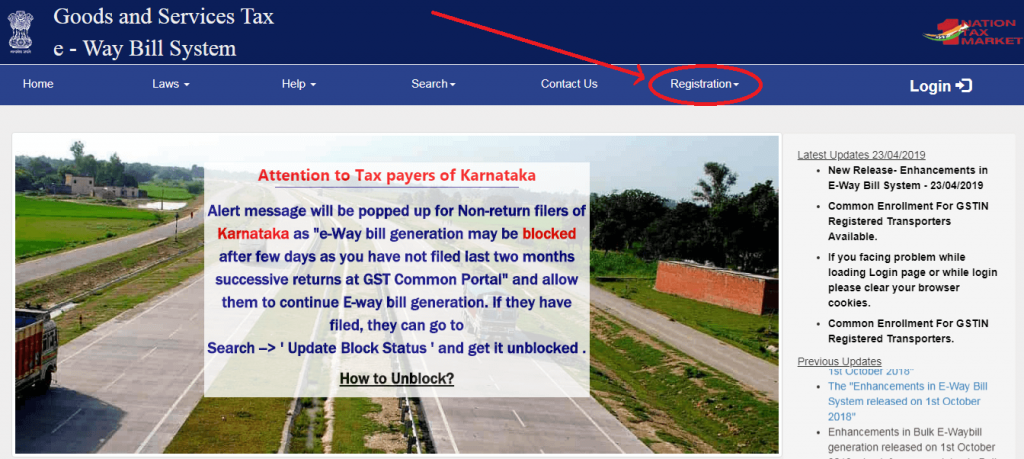
जहाँ आप देख सकते है, की होम पेज पर आपको एक नीले कलर की पट्टी दिखती जिसमे आपको काफी विकल्प दिखते है उसमे से आपको Registration पर क्लिक करना है।
2. E Way bill registration का चयन करें
जब आप Registration पर क्लिक करते है, तो आपके सामने Registration के नीचे तीन विकल्प मिलते है।
- E Way bill registration
- Enrolment for transporter
- E Way bill For citizens
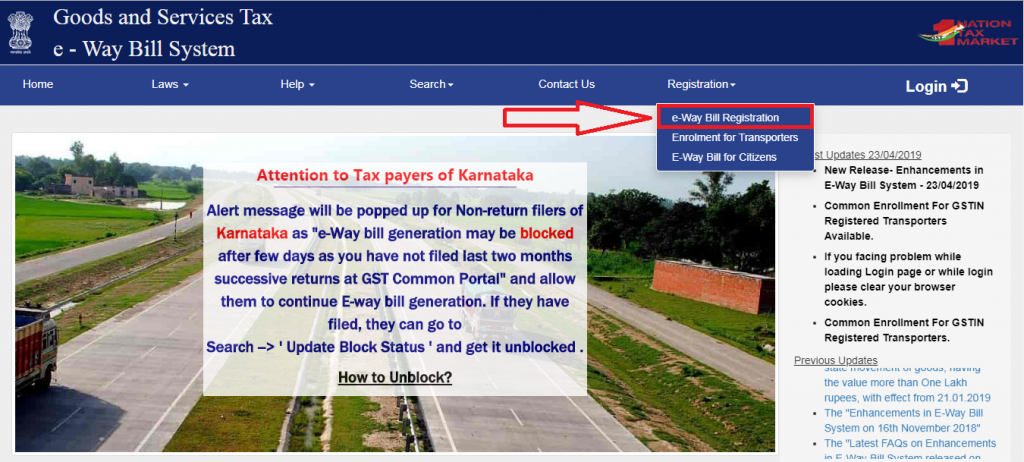
जब आपको तीन विकल्प मिलते है तो आप पहले वाले विकल्प E Way bill registration पर क्लिक करें। ऐसा करने से आपके सिस्टम पर अलग से एक पेज रूप में ई-वे बिल रजिस्ट्रेशन फॉर्म खुल जाता है।
3. Registration फॉर्म
E Way bill registration फॉर्म खुलने के बाद आप देखते है, आपको दो जानकारियां भरनी होती है –
- पहली – आपको पहले बॉक्स में अपना जीएसटीआईएन (GSTIN) नंबर भरना होता है।
- दूसरी – आपको वँहा पर कैप्चा कोड भरना होता है, जो कि आपके सामने प्रस्तुत है।
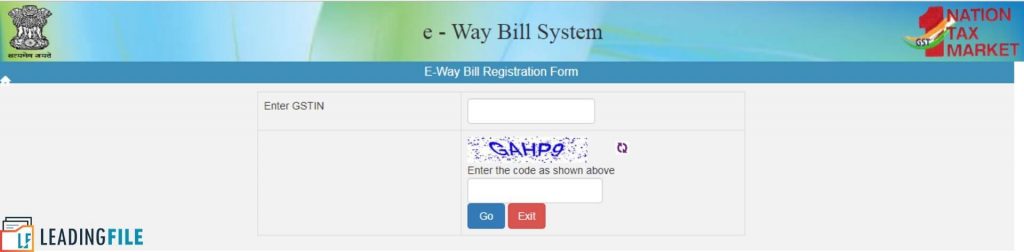
दोनों जानकारियां भरने के उपरांत आपको GO विकल्प पर क्लिक करना होगा। क्लिक करने के बाद आपके सामने E Way bill registration फॉर्म पूर्णतः खुल जाता है।
4. फॉर्म में जानकारियां भरें।
फॉर्म पूर्ण रूप से खुल जाने बाद e-way Bill Registration Form पर आपके जीएसटीआईएन (GSTIN) नंबर से जुड़ी निम्नलिखित जानकारियां अपने आप भरी हुई मिलती हैं। जैसे की:-
- Applicant Name : आपका का नाम।
- Trade Name: आपके कारोबार का नाम।
- Address: आपका पता (जो आपने जीएसटी पंजीकरण के साथ दर्ज किया है)
- Mail ID: आपकी रजिस्टर्ड ई-मेल आईडी।
- Mobile Number: मोबाइल नंबर (जो आपके जीएसटीआईएन (GSTIN) नंबर के साथ रजिस्टर्ड है)
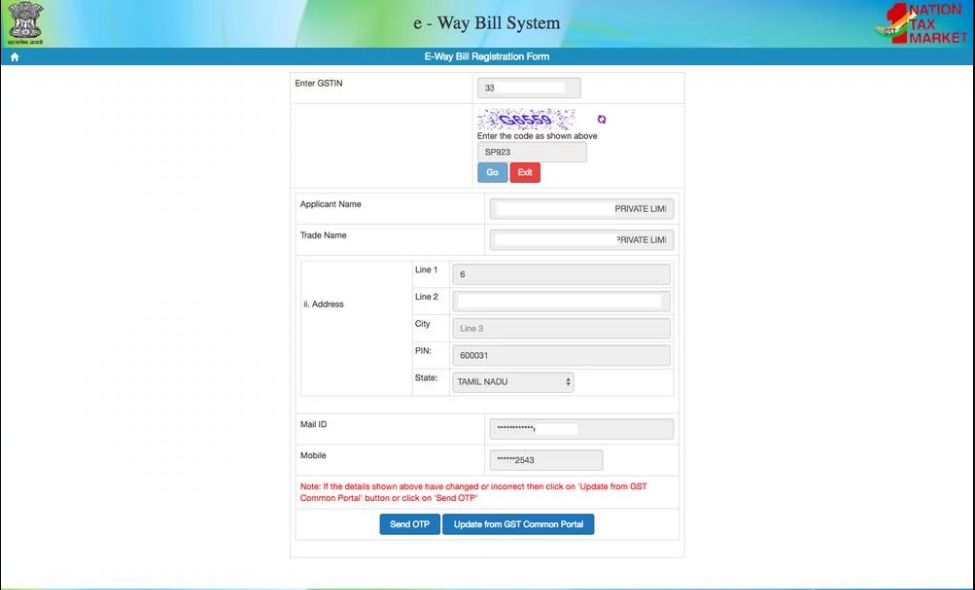
इन सभी जानकारियों को चेक करने के उपरांत आपको यह करना होगा—
- Send OTP:– मोबाइल नंबर के सामने दिख रहे Send OTP के बटन पर क्लिक कर दीजिए।
- क्लिक करने के बाद आपके रजिस्टर्ड नंबर पर एक OTP आता है।
- प्राप्त OTP को दिए गए OTP बॉक्स में भरें।
- OTP भरने के बाद Verify OTP के बटन पर क्लिक करे।
इस पूरी प्रक्रिया के माध्यम से आपने e-way bill portal पर खुद के बारे में मौजूद सभी जानकारियों से सत्यापन कर दिया है।
5. जीएसटी ई वे बिल सिस्टम लॉगइन (लॉगिन) करें।
चरण 4 की प्रकिया समाप्त होने के बाद आपको E Way Bill बनाने के लिए लॉगइन करना होगा। लॉगिन करने के लिए पहले आपको User ID और Password बनाना होता है।
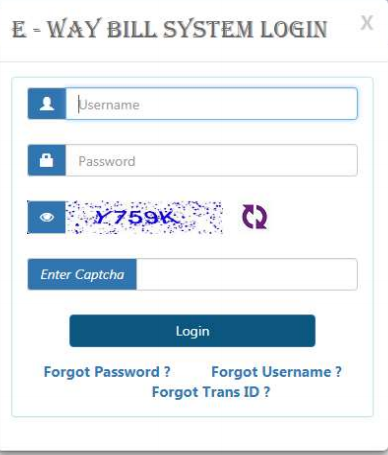
i) User ID या User Name :-
यहां आपको अपनी User ID या User Name निश्चित करने को कहा जाता है। इसी User ID का इस्तेमाल करके आप ई-वे बिल पोर्टल पर कभी भी ई वे बिल बनाने/कैंसल करने/संशोधित करने की प्रक्रिया कर सकेंगे। आपकी User ID या User Name में निम्नलिखित शर्त शामिल होनी चाहिए –
- आपका User Name में कम से कम 8 से 15 अक्षर होने चाहिए।
- आप अपने User Name को अक्षरों और अंकों के मिला जुलाकर भी बना सकते है।
- आप चाहें तो इसमें कोई विशेष वर्ण (Special characters) जैसे – @#$% आदि भी शामिल कर सकते हैं।
ऊपर दी गयी शर्तो को पूर्ण करने के बाद आप जैसे ही User Name के लिए अनुरोध प्रस्तुत करते हैं, तो आपका User Name तैयार हो जाता है। इस बात की पुष्टि ई-वे बिल पोर्टल कर देता है, कि वह User Name उपलब्ध है या नहीं। अगर यूजरनेम उपलब्ध होता है, तो Password बनाने की प्रक्रिया प्रारंभ हो जाती है। अन्यथा दूसरा User Name तय करना होता है।
ii) Password या पासवर्ड :-
पासवर्ड को आप अपनी सुविधानुसार बना सकते है। लेकिन पासवर्ड बनते वक्त याद रखे आपका पासवर्ड कम-से-कम 8 अक्षर होना अनिवार्य है। अन्यथा आपका पासवर्ड नहीं बन पयेगा। चाहे तो आप अपनी सुविधानुसार इसमें “alphanumeric” या अल्फान्यूमेरिक (अक्षरों और अंकों से मिला जुलाकर) भी रख सकते हैं और कोई विशेष वर्ण (Special characters) जैसे – @#$% आदि भी शामिल कर सकते हैं।
नोट :-ध्यान रहे कि ई-वे बिल पर आपका पासवर्ड “case-sensitive” या केस सेंसिटिव (अक्षर संवेदनशील) होता है। केस सेंसिटिव का मतलब होता है कि अक्षर जिस रूप में आपने पहले तय किए हैं (Capital या small) उन्हें उसी रूप में ही लिखना होगा। अगर “कैपिटल” की जगह पर “स्माल” या स्माल की जगह पर कैपिटल अक्षर लिखते तो सिस्टम उसे स्वीकार (एक्सेप्ट) नहीं करेगा।
जैसे ही आपके User ID / User Name और Password बन जाते है और ई वे बिल सिस्टम की ओर से स्वीकृति मिल जाती है, तो आपका ई-वे बिल में पंजीकरण सम्पूर्ण हुआ।
2. अपंजीकृत व्यक्ति (ट्रांसपोर्टर) द्वारा ई-वे बिल में पंजीकरण।
यदि किसी भी प्रकार का माल या वस्तु जिसकी कीमत 50 हजार रुपये से अधिक है, तो ई वे बिल की आवश्यकता है। जब भी आप एक स्थान से दूसरे स्थान पर माल परिवहन करते हैं, तो आपको ई वे बिल की आवश्यकता होती है, चाहे वह 50 हजार रुपये से अधिक का एक ही व्यापारी का सामान हो, या कई व्यापारियों का एक ही वाहन में 50 हजार से अधिक का माल हो।
ट्रांसपोर्टर आईडी की मदद से ई वे बिल रजिस्ट्रेशन।
अब 50 हजार रुपए से अधिक का माल है, और आपको ट्रांसपोर्ट से भेजना है तो E Way Bill बना होना ही चाहिए। भले ही आप जीएसटी में पंजीकृत ट्रांसपोर्टर हों या न हों। इसके लिए भी सरकार द्वारा आपको सहूलियत दी गयी है। की आप जीएसटी के E Way Bill में Transporters ID द्वारा रजिस्ट्रेशन कर सकते है। बस आपको ई वे बिल के पोर्टल पर E Way bill registration के बजाये Enrolment for transporter विकल्प का चयन कर जीएसटीआईएन नंबर के स्थान पर Transporters ID भरना होता है।
- ई वे बिल पोर्टल पर enrolment की सहायता से आप एक Unique Transporter ID प्राप्त कर सकते हैं और उसके उपरांत आप एक Unique Username तय कर सकते हैं।
- Unique Username का उपयोग ई-वे बिल पोर्टल पर किया जाएगा। एक बार Transporter ID बन जाने के बाद, आप इसका उपयोग हर ई-वे बिल को बनाने के लिए कर सकते हैं।
ट्रांसपोर्टर आईडी की मदद से ई वे बिल रजिस्ट्रेशन करने के लिए कुछ दिए गए मुख्य चरण का पालन करे :-
1. ई-वे बिल पोर्टल पर जाये।
अपने सिस्टम पर ई-वे बिल पोर्टल खोलना होगा। इसके लिए आपको इस दी गयी लिंक https://ewaybillgst.gov.in/ पर क्लिक करना होगा। और आपके सामने ई-वे बिल पोर्टल का होम पेज खुलता है।
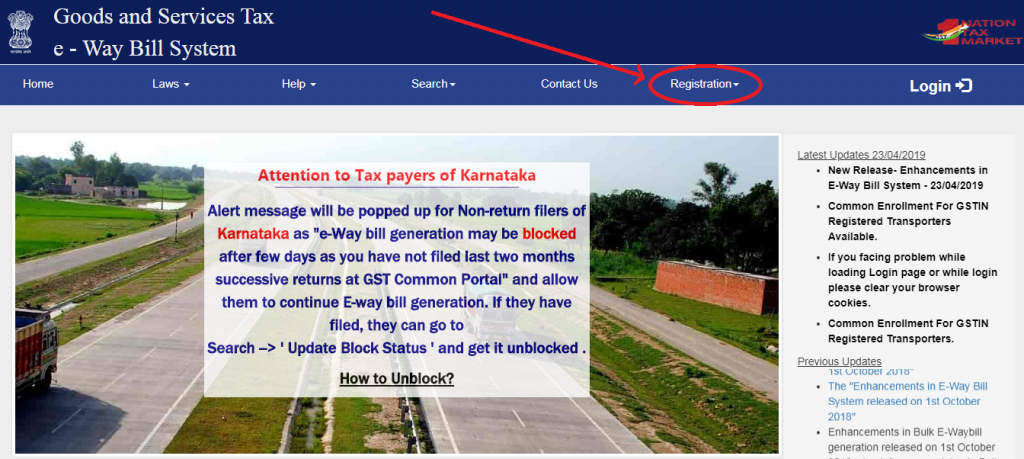
होम पेज पर आपको एक नीले कलर की पट्टी दिखती जिसमे आपको काफी विकल्प दिखते है उसमे से आपको Registration पर क्लिक करना है।
2. Enrolment for transporter का चयन करें।
जब आप Registration विकल्प क्लिक करते है तो आपके सामने Registration के नीचे तीन विकल्प मिलते है।
- E Way bill registration
- Enrolment for transporter
- E Way bill For citizens
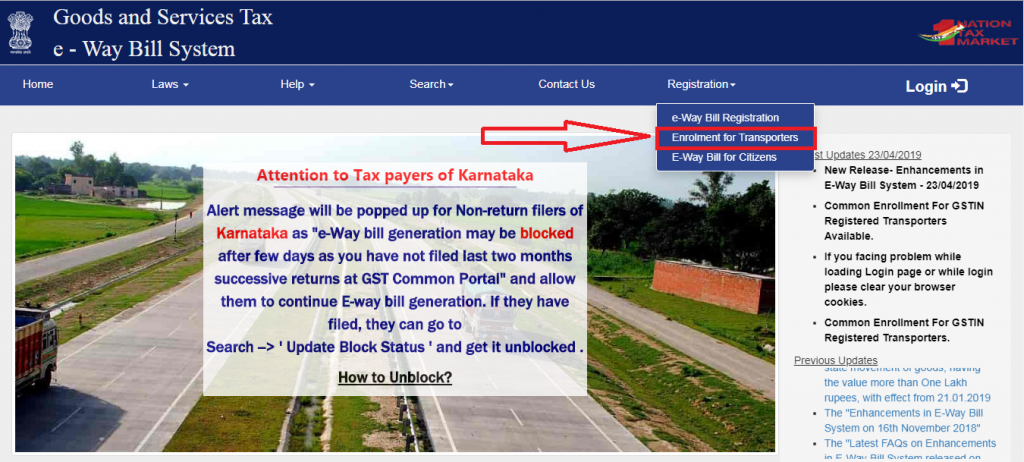
जब आपको तीन विकल्प मिलते है तो दूसरा वाले विकल्प Enrolment for transporter का चयन करना होता है। ऐसा करने से आपके सिस्टम पर अलग से एक पेज रूप में ई-वे बिल Enrolment आवेदन फॉर्म खुल जाता है।
(नोट : पहले विकल्प में रजिस्ट्रेशन करने का तरीका हम ऊपर बता चुके है।)
3. Enrolment आवेदन फॉर्म।
Enrolment आवेदन फॉर्म के खुलने के पश्चात उसमे आपकी काफी सारी जानकारियां भरनी होती है। जानकारियां कैसे भरे? इसके लिए निम्नलिखित बिंदु का पालन करे :-
- Select your State :- सामने बने बॉक्स में ड्रॉप डाउन मेन्यू (सूची) में से अपने राज्य के नाम का चयन करें।
- इसमें आपको तीन विकल्प मिलते है:-
- Legal Name :- अपना नाम दर्ज करें, जिस तरह से यह पैन कार्ड पर लिखा गया है।
- Trade Name :- यदि कोई है, तो किसी नाम के तहत कारोबार करते हैं।
- PAN :- अपना पैन नंबर दर्ज करें और सामने “Validate” बटन पर क्लिक करें। पैन नंबर और नाम का सही मिलान होने पर ही आप रजिस्ट्रेशन के लिए आगे की प्रक्रिया जारी रख सकेंगे।
- Type of Enrolment :- आप किस तरह के व्यापारी हैं? नीचे गए विकल्प से चयन करे।
- Warehouse/Depot
- Godown
- Cold Storage
- Transport Services
- Constitution of Business :- व्यवसाय के स्वामित्व से संबंधित नियम (कानून) का नाम सामने बने बॉक्स ड्रॉप डाउन से चयन करना होगा। जैसे कि – Foreign Company/Partnership/ Proprietorship/ Public Limited/Private Limited/Unlimited etc
- Particulars of Principal Place of Business: यहां पर आपको अपने बिजनेस के मुख्य स्थान के पते के बारे में जानकारियां भरनी हैं, जैसे कि
- Building Number/Flat Number ( बिल्डिंग/ फ्लैट नंबर )
- Floor Number ( मंजिल नंबर )
- Name of the Premises / Building ( परिसर/ बिल्डिंग का नाम )
- Road / Street name ( सड़क/ गली का नाम )
- City / Town / Locality/ Village ( शहर/ कस्बा/ इलाका/ गांव का नाम )
- Taluka / Block (तालुका/ ब्लॉक का नाम )
- District ( जिले का नाम )
- PIN Code ( पिन कोड )
- State (राज्य का नाम )
- Latitude ( अक्षांश ) :- अनिवार्य नहीं है, लेकिन यदि आप भरना चाहते हैं तो आप किसी की मदद ले सकते हैं।
- Longitude (देशान्तर ) :- अनिवार्य नहीं, पर दर्ज करना चाहते हैं तो आप किसी की सहयता ले सकते है।
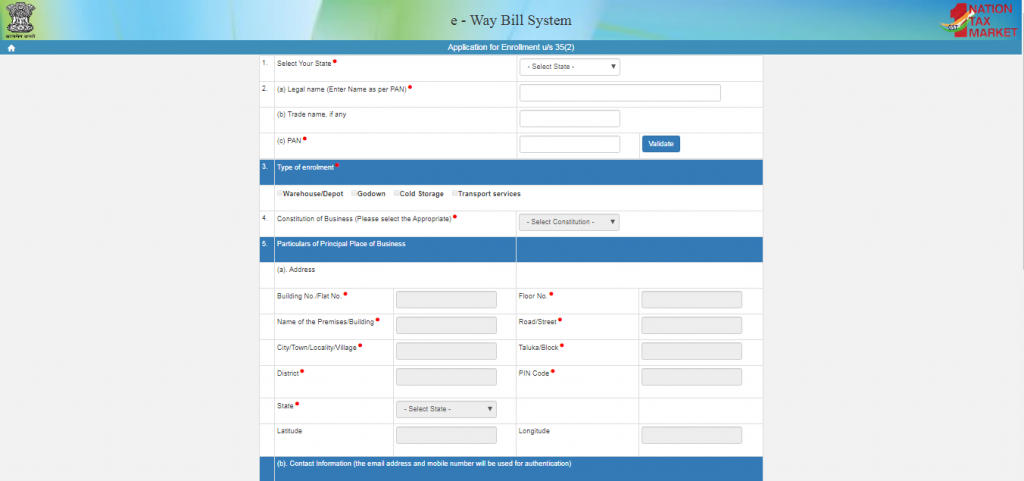
4. Enrolment आवेदन फॉर्म में जानकारियां भरें।
- Contact Information :- यहां आपको अपने से संपर्क से संबंधित जानकारियां देनी हैं। लेकिन ध्यान रखें कि मोबाइल नंबर और ईमेल आईडी यहां दर्ज किया जाएगा, उसी का उपयोग आपके खाते को प्रमाणित करने के लिए किया जाएगा।
- Email Address
- Telephone Number with STD Code
- Fax Number with STD Code
- Nature of Premises ( कारोबार की जगह का प्रकार ) :- सामने दिए गए विकल्प से चयन करे –
- Owned :- खुद की है।
- Leased :- लीज पर ले रखी है।
- Rented :- किराए पर है।
- Consent :- परस्पर सहमति।
- Shared :- शेयरिंग।
- Others :- अन्य किस्म की है। जो लागू हो उसके बाईं ओर बने गोले पर क्लिक करें।
- Name of the Proprietor :- कारोबार के मालिक का नाम।
- Mobile No :- अपना मोबाइल नंबर डालें और Send OTP के बटन पर क्लिक करें।
- Verify OTP :- मोबाइल में पहुचे OTP को सामने बने खाने में भरकर वैरिफाइड करें।
- Login Details :– यदि आप ई वे बिल बनाने के लिए जो यूजर आईडी/यूजर नेम और, पासवर्ड रखना चाहते हैं, यहां दिए बॉक्सों में भरें।
- Verification :- यहां एक छोटा घोषणापत्र है, कि आपके द्वारा फॉर्म में दिए गए परिवर्तन आपकी जानकारी के अनुसार सही-सही हैं। और उन सूचनाओं के संबंध में कुछ भी छिपाया नहीं गया है। इस घोषणा से पहले सर्कल पर क्लिक करें और नीचे दिए गए Save बटन पर क्लिक करें।
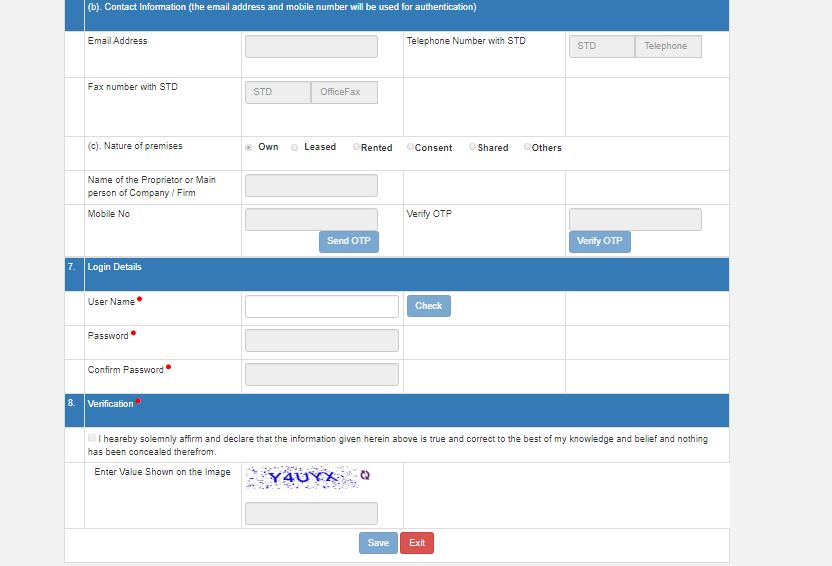
5. ट्रांसपोर्टर आईडी प्राप्त करें।
इस चरण में हम ट्रांसपोर्टर आईडी प्राप्त कर लेते है।
जैसे ही आप यह फॉर्म भर कर save करते हैं, तो e-way bill portal आपकी एक 15 अंकों की ट्रांसपोर्टर आईडी जेनरेट कर देता है। इस Transporter ID को आप माल भेजने या मंगाने वाले को दे सकते हैं। जिसे की वह E -way bill जारी करते समय इसको दर्ज कर सकें।
ट्रांसपोर्टर खुद भी e-way bill portal पर ई वे बिल जारी करने के लिए इस Transporter ID का इस्तेमाल करेंगे और उस वाहन का नंबर भी डालेंगे, जिससे माल भेजा जा रहा है।
3. सामान्य नागरिकों के लिए पंजीकरण (अपंजीकृत)
सामान्य नागरिक (जीएसटी अपंजीकृत) व्यक्ति भी जीएसटी के ई-वे बिल में रजिस्ट्रेशन करा सकते है। सरकार ने सामान्य लोगो के लिए यह सुविधा प्रदान की है। यह सभी व्यक्ति ई-वे बिल में रजिस्ट्रेशन करने के लिए निम्नलिखित चरणों का अनुसरण कर सकते है :-
1. ई-वे बिल पोर्टल पर आये।
अपने सिस्टम में ई-वे बिल पोर्टल खोलना के लिए आप इस लिंक https://ewaybillgst.gov.in/ पर क्लिक कर सकते है। लिंक पर क्लिक करने के उपरांत आपके सामने ई-वे बिल पोर्टल का होम पेज खुलता है।
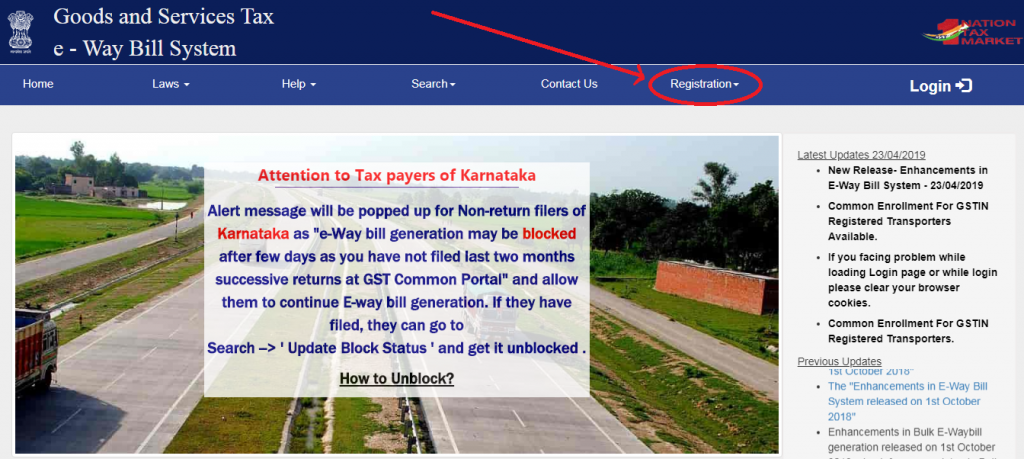
होम पेज पर सबसे पहली नीले कलर की पट्टी में आपको काफी विकल्प दिखते है उसमे से आपको Registration पर क्लिक करना है।
2. E Way bill For citizens का चयन करें।
जब आप Registration विकल्प क्लिक करते है तो आपके सामने Registration के नीचे तीन विकल्प मिलते है।
- E Way bill registration
- Enrolment for transporter
- E Way bill For citizens
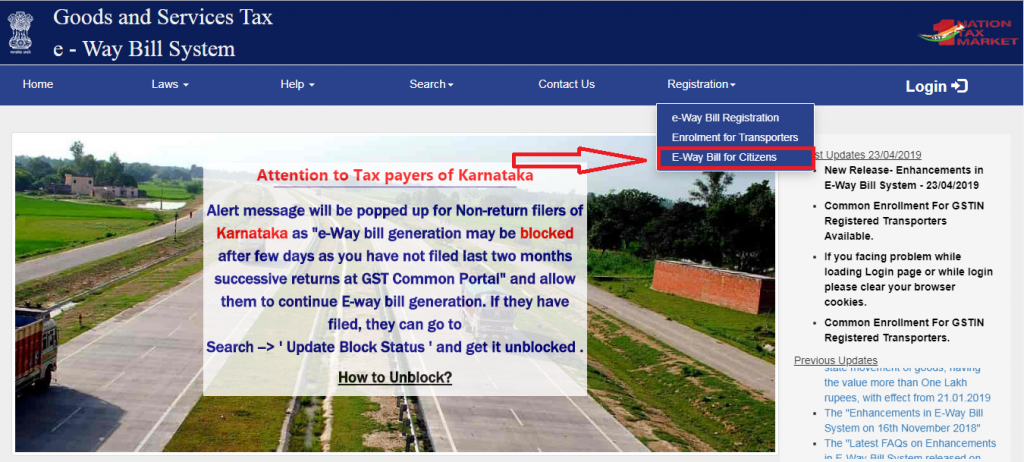
जब आपको तीन विकल्प मिलते है तो तीसरे वाले विकल्प E Way bill For citizens का चयन करना होता है। ऐसा करने से आपके सिस्टम पर अलग से एक पेज रूप में ई-वे बिल नागरिक पेज खुलता है।
(नोट : पहले दो विकल्पों में रजिस्ट्रेशन करने का तरीका हम ऊपर बता चुके है।)
3. नया ई-वे बिल बनाने के लिए चयन।
जब आप E-Way Bill For Citizen के चयन के बाद आपके समने एक पेज खुलता है। उस पेज पर आपके सामने काफी सारे विकल्प होंगे। जैसे :-
- Generate New EWB (नया ई वे बिल बनाने के लिए)
- Update Vehicle for Generated EWB (पहले से जारी ई वे बिल के लिए वाहन बदलने के लिए)
- Print EWB (जारी हो चुके ई वे बिल का प्रिंट लेने के लिए)
- Cancel EWB (जारी हो चुके ई वे बिल को कैंसल करने के लिए)
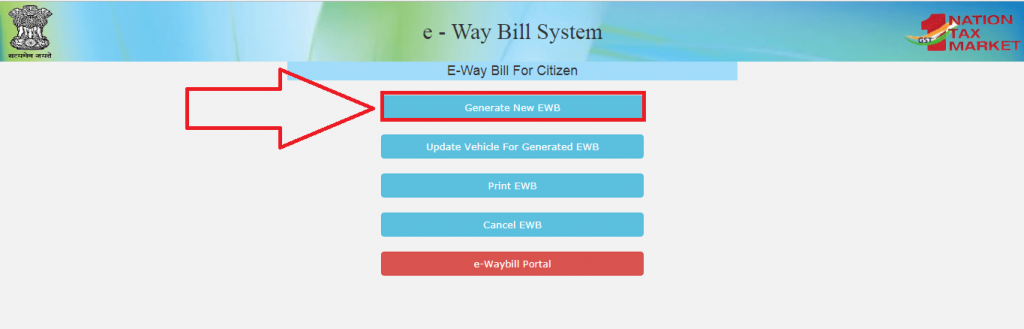
यहां आपको ई-वे बिल पर रजिस्ट्रेशन के लिए सबसे पहले दिए गए विकल्प Generate New EWB का चयन करना होगा। ऐसा करने से आपके लिए एक नया फॉर्म पेज खुलता है, Application For Enrolment of Citizens फॉर्म।
4. Application For Enrolment of Citizens Form भरें।
Application For Enrolment of Citizens Form खुल जाने के बाद आपको इसको निम्नप्रकार से भरना होता है : –
- 1. Select your State :- सामने बने बॉक्स से ड्रॉप डाउन मेन्यू (सूची) में से अपने राज्य के नाम का चयन करें।
- 2. इसमें आपको दो विकल्प दिए गए है।
- (a) Name :- जिसके नाम से ई वे बिल जारी होगा।
- (b) PAN :– अगर उपलब्ध हो तो डाल सकते है।
- 3. Address :- जहां पर माल मंगाना/भेजना हो, वहां का पता। इस कॉलम में आपको निम्नलिखित जानकारियां भरनी हैं –
- Building No./Flat No (बिल्डिंग/ फ्लैट नंबर)
- Floor No. (मंजिल नंबर)
- Name of the Premises/Building (परिसर या बिल्डिंग का नाम)
- Road/Street (सड़क या गली का नाम)
- City/Town/Locality/Village (शहर/ कस्बा/इलाका/गांव का नाम)
- Taluka/Block (तालुका या ब्लॉक का नाम)
- District (जिले का नाम)
- PIN Code (पिन कोड)
- 4. Contact Information :- इस विकल्प के तहत आपको अपनी संपर्क संबंधी जानकारियां भरनी होती है। आपके जिस फोन नंबर व ईमेल पर संपर्क हो सके व सूचनाएं भेजी जा सकें उन्हें डालें। ध्यान रखें कि आपके फॉर्म के सत्यापन में इन्ही का उपयोग किया जाएगा।
- मोबाइल नंबर और ई -मेल भरने के बाद Mobile No. के नीचे बने Send OTP के बटन पर क्लिक करना होता है। इसके बाद आपके मोबाइल पर भेजे गए ओटीपी नंबर को Verify OTP के पहले बने खाने में डालकर अपने फॉर्म को Verify कर दें।
- 5. Verification : – यहां एक छोटा घोषणापत्र है कि आपके द्वारा दिए गए परिवर्तन आपके ज्ञान और समझ के अनुसार सही हैं और उन सूचनाओं के संबंध में कुछ भी छिपाया नहीं गया है। और इसके बाद Continue To Bill Generation बटन पर क्लिक करेंगे तो यह आपको अपनी Login (यूजर आईडी/यूजर नेम और पासवर्ड) बनाने के लिए पेज खुल जायेगा।
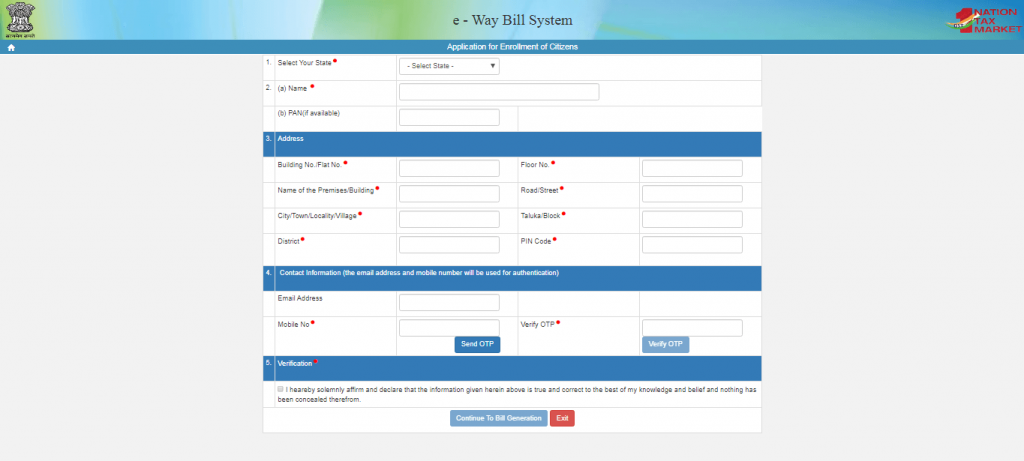
5. जीएसटी ई वे बिल सिस्टम लॉगइन करें।
इस चरण के अंतर्गत आपको अपना लॉग इन करना होता है। लॉगिन पेज के तहत इसमें आपको User ID व Password बनाना होता है। आप अपने अनुसार अपने User ID व Password चयन कर सकते है।
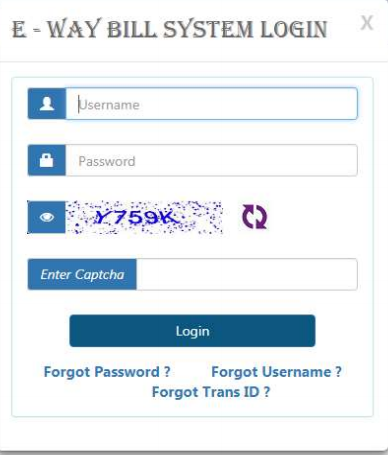
i) User ID
- User ID में कम से कम 8 अक्षर characters होने चाहिए, लेकिन 15 से अधिक नहीं।
- यह Alphanumeric हो यानी कि इसमें – alphabets (A-Z/a-z), numerals (0-9) और special characters (@, #, $, %, &, *, ^) भी शामिल हों।
ii) Password
- पासवर्ड में भी में कम से कम 8 अक्षर characters होने चाहिए।
- चाहें तो पासवर्ड भी Alphenumeric कर सकते हैं, पर अनिवार्य नहीं।
आगे कभी भी E Way Bill बनाने (Generate) या जारी करने के लिए, संशोधन (Revised) के लिए, वाहन संख्या (Vehicle Number) बदलने के लिए या ई वे बिल Cancel करने के लिए इस User ID और Password का इस्तेमाल कर सकते हैं।
जीएसटी में ई वे बिल बनाने के लिए जरूरी जानकारियां क्या है?
जब एक ई-वे बिल बनाया जाता है, तो ई-वे बिल पोर्टल से 12 अंकों का एक अनोखा ई-वे बिल नंबर सम्पादित किया जाता है। यह संख्या प्रेषक और रिपोर्टर को ऑनलाइन उपलब्ध हो जाती है। ई-वे बिल बनाने के लिए, आपके पास निम्न जानकारी होनी चाहिए-
- आपको ई-वे बिल पोर्टल पर पंजीकृत होना चाहिए।
- खरीद-फरोख्त की थोक से संबंधित रसीद।
- यदि माल सड़क द्वारा भेज दिया जा रहा है तो परिवहन आईडी या वाहन संख्या है।
- यदि माल रेल, वायु या जहाज द्वारा भेजा जा रहा है तो रिपोर्टर आईडी, परिवहन दस्तावेज संख्या और दस्तावेज़ तिथि।
- ई-वे बिल जनरेट करने के लिए, आपको पिन कोड डालना होगा, इसीलिए आपको भेजने और प्राप्त करने के स्थान का पिन कोड पता होना चाहिए।
जीएसटी में ई-वे बिल कैसे बनाये?
पंजीकरण के बाद हम अपना ई-वे बिल बनाने के लिए तैयार है, ई-वे बिल बनाना बहुत ही आसान है। आपको अपना ई-वे बिल बनाने के लिए निम्नलिखित चरणों का पालन करना होगा।
1. ई वे बिल लॉगइन।
सबसे पहले आपको https://ewaybill.nic.in/login.aspx के पोर्टल पर जाना होगा। जिसमे आपको अपना Username or Password डालकर, Captcha code भरकर ई वे बिल लॉगइन करना होता है।
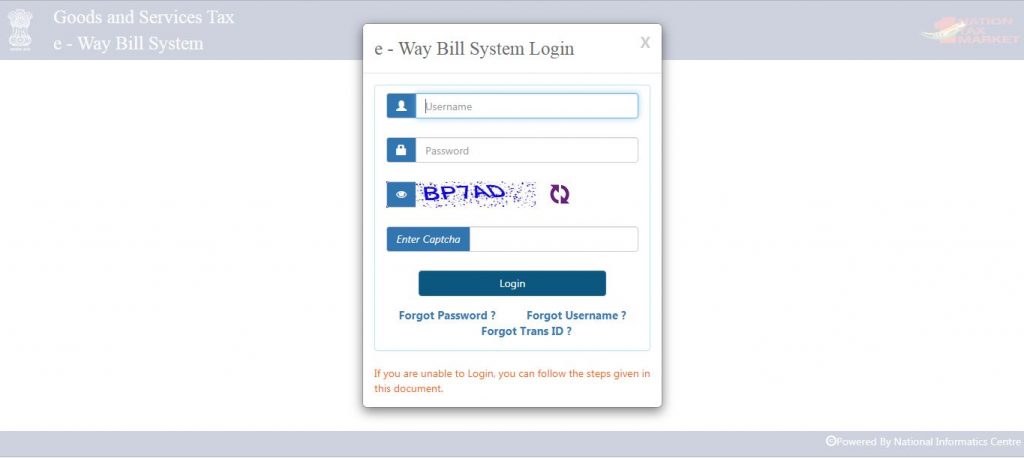
2. Generate New का चयन करें।
लोग इन होने के बाद आपको E-way Bill पर क्लिक करेंगे, तो Option खुलते है। उन option में से Generate New पर click करे।
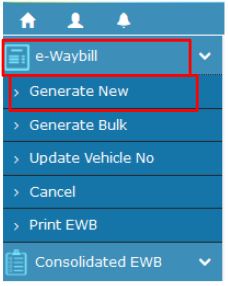
3. ई वे बिल फॉर्म।
Generate New पर क्लिक करने के बाद आपके सामने E-way bill का Entry Form खुलता है। जिसे आपको पूर्ण सावधानी से भरना है।
- फॉर्म में सबसे पहले आपको लेनदेन का प्रकार (Transaction Type) का चयन करना होता है।
- यदि आप माल के सप्लायर हैं तो Outward का चयन करें।
- अगर आप माल के प्राप्तकर्ता हैं तो Inward का चयन करें।
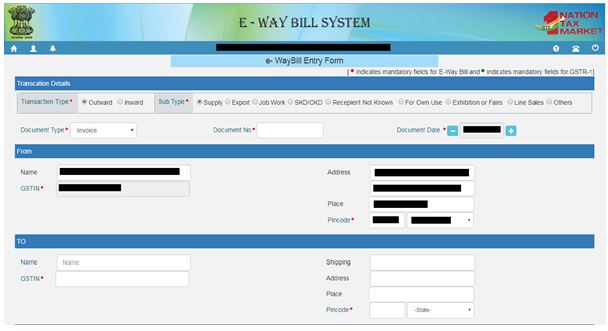
- उसके पास ही आपको Sub Type (उप प्रकार) पर क्लिक करना है। उनमे दिए विकल्प अपने अनुसार भरे।
- Sub Type के चयन के बाद Document Type के सामने एक सूची बॉक्स मिलता है जिसमे आपको दस्तावेज का चयन करना है, जो आपके पास हो – Invoice/बिल/चालान/Credit नोट/ Bill of Entry या अन्य का चयन कर ले।
- Document Type चयन होने के बाद Document no. के आगे बने बॉक्स में Document no./Invoice no. करना होता है।
- Document no. भरने के उपरांत Document Date में आप Invoice/चालान/दस्तावेज की तारीख का चयन करना होता है। नोट :- भविष्य की तारीख को System Accept नहीं करता।
- अब आपको FROM और To के मध्यस्थ जानकारी भरनी होती है। From वाले कॉलम में जहाँ से माल आ रहा है, या जो माल भेज रहा है। उससे संबंधित जानकारी भरनी होती है। और TO वाले कॉलम में जिसे माल भेज रहे है या जहाँ माल जा रहा है। उससे संबंधित जानकारी भरनी होती है। यह आप पर निर्भर करता है की आप क्रेता है या विक्रेता। इसमे आपको निम्नप्रकार की जानकारी भरनी होती है।
- Name
- GST Number
- Address
- Place
- Pin Code
नोट – यदि आपूर्तिकर्ता पंजीकृत नहीं है, तो उसे GSTIN में URP का उल्लेख करना होगा, जो यह कहता है की आपूर्तिकर्ता/ग्राहक एक ‘अपंजीकृत व्यक्ति’ है।
4. ई वे बिल फॉर्म भरें।
- From के कॉलम भरने के पश्चात Items Details आता है। जिसमे आपको सभी जानकारिया HSN Code के अनुसार भरनी होती है।

- Items Details भरने के बाद Transport Details भरनी है जिसमे आपको Mode के कोलम में परिवहन के माध्यम – रोड/रेल/प्लेन/जहाज जो है उसका चयन करना है।
- Approximate Distance Covered में लगभग कवर की गई दूरी को KM में लिखनी है। उसके बाद उपर्युक्त में से आप किसी भी एक विवरण की जानकारी भर सकते है –
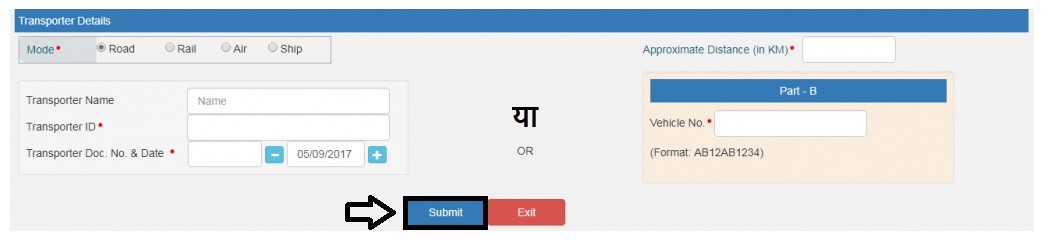
- Transporter का नाम
- Transporter की id
- Transporter का Document नंबर और तिथि
- Vehicle No के बॉक्स में वाहन नंबर लिखना होता है। जिसमें माल का परिवहन किया जा रहा है।
5. ई-वे बिल नंबर।
फॉर्म के पूर्णरूप से भरने के बाद Submit पर क्लिक करना है। ऐसा करने से आपका E-way Bill Generate हो जाएगा और आपको 12 अंको का E-way Bill no. मिल जाता है।
जीएसटी में ई-वे बिल का प्रिंट/छाप कैसे निकाल सकते है?
ई-वे बिल का प्रिंट निकालना बहुत ही आसान है, अगर आपके पास 12 अंको का E-way Bill no. है। तो, 12 अंको का ई-वे बिल नंबर. आपको ई-वे बिल जनरेट करते वक्त प्राप्त होता है। ई-वे बिल का प्रिंट निकालने के लिए निम्नलिखित चरण का पालन करें-
1. जीएसटी पोर्टल पर लॉगइन करें।
सबसे पहले आपको ई-वे बिल पोर्टल पर जाना होगा। जिसमे आपको अपना Username or Password डालकर, Captcha code भरकर लॉगइन करना होता है। Portal पर जाना के लिए दी गयी लिंक पर क्लिक करे –https://ewaybill.nic.in/login.aspx
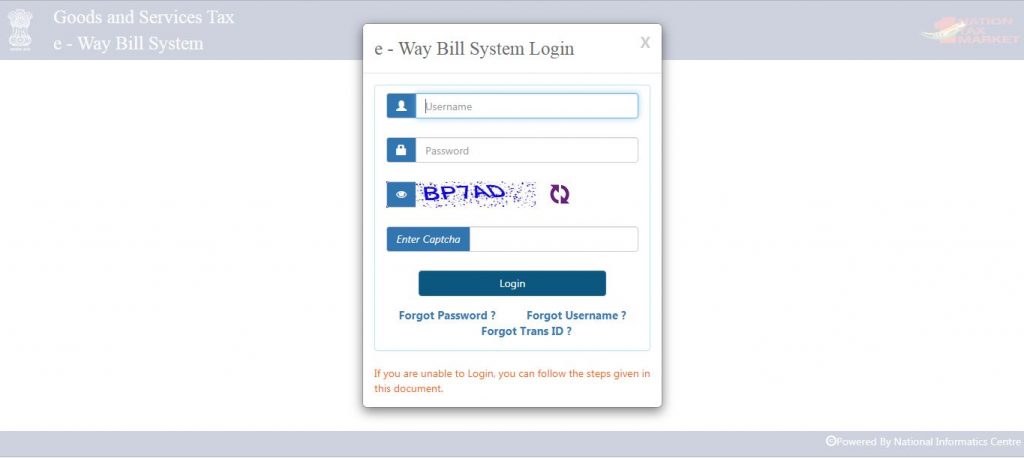
2. Print EWB का चयन करें।
लोग इन होने के बाद आपको E-way Bill पर क्लिक करेंगे, तो Option खुलते है। उन option में से Print EWB पर click करे।
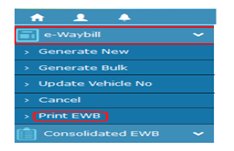
3. GO पर क्लिक करें।
Print EWB पर क्लिक करने के बाद आपको E-way Bill के 12 Digit वाले No. मांगे जाते है। जिन्हें भरने के बाद GO पर click कर देना है।
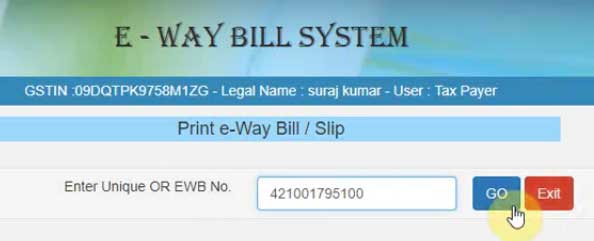
4. जीएसटी में ई-वे बिल प्रिंट है।
GO पर click करने के बाद आपके सामने आपका E-way Bill होगा, उसमे सबसे नीचे Print या Detailed Print के विकल्प पर click करते ही आपको अपने E-way Bill का Print मिल जाएगा।
जीएसटी में ई वे बिल की वैधता क्या है?
- जब हम किसी माल को 100 किलोमीटर के दायरे में ट्रांसपोर्ट कराते है, तो उसके लिए बना ई-वे बिल सिर्फ 1 दिन तक के लिए मान्य होगा।
- जिस माल को 100 से 300 किलोमीटर के बीच ट्रांसपोर्ट होना है उसके लिए जीएसटी में ई-वे बिल की वैधता 3 दिन तक होती है।
- अगर माल को 300 से 500 किलोमीटर के बीच करना है, तो उसका ई-वे बिल 10 दिन तक के लिए मान्य होगा।
- जब माल का Transport 1000 किलोमीटर से अधिक होना है, तो उसका ई-वे बिल 15 दिन तक के लिए मान्य होगा।
| दूरी | वैधता अवधि (मध्यरात्रि के बाद) |
| 100 किलोमीटर तक के लिए | 1 दिन |
| 100 से 300 किलोमीटर तक | 3 दिन |
| 300 से 500 किलोमीटर तक | 5 दिन |
| 500 से 1000 किलोमीटर तक | 10 दिन |
| 1000 किलोमीटर से अधिक | 15 दिन |
- नोट 1:– अगर कोई माल किसी एक राज्य के भीतर अगर 10 किलोमीटर के दायरे में भेजा जा रहा है तो उसके लिए E-Way Bill बनाने की जरूरत नहीं होगी।
- नोट 2: E-Way Bill की वैधता वाली समय सीमा के अंदर माल की ढुलाई पूरी करना आवश्यक होगा। किसी कारणवश ऐसा नहीं हो पाता है तो फिर से E-Way Bill बनवाना होगा।
जीएसटी ई-वे बिल नियम क्या है?
जीएसटी के तहत वाहन से माल भेजने पर ई-वे बिल प्रणाली की शुरुआत पूरे देश में हो चुकी है। अब भारत में कहीं भी माल परिवहन के लिए जीएसटी में ई-वे बिल अनिवार्य है। E Way Bill इस बात का प्रमाण होता है, कि जो माल ट्रांसपोर्ट से भेजा जा रहा है, वह नियमपूर्वक भेजा जा रहा या नहीं। और उसकी टैक्स की देनदारी ठीक तरह से की जा रही है या की जा चुकी है। इसीलिए सरकार द्वारा जीएसटी ई-वे बिल नियम का प्रारूप हुआ। तो बात करते है, ई वे बिल प्रणाली के नए जीएसटी के नियम क्या हैं? और उनका पालन न होने पर क्या कार्रवाई हो सकती है?
1. राज्य के बाहर या अंदर माल भेजने पर ई वे बिल जरूरी।
जब किसी माल की कीमत निर्धारित न्यूनतम कीमत (50 हज़ार) से अधिक है और उसे मोटर वाहन से भेजा जा रहा है तो उसके लिए E-Way Bill होना आवश्यक है। चाहे वह माल राज्य के बाहर भेजा जा रहा हो या फिर राज्य के भीतर ही क्यों न भेजा जा रहा हो? ई-वे बिल जारी होने के बाद, उसकी एक कॉपी या ई वे बिल नंबर, माल ले जाने वाले के ट्रांसपोर्टर के पास होना भी चाहिए, जिसे को माल चेक करने की स्थिति में, उसकी वैधता प्रमाणित की जा सके। टैक्स अधिकारी द्वारा इलेक्ट्रॉनिक उपकरण के माध्यम से इस बिल को कहीं भी सत्यापित किया जा सकता है।
2. 50 हजार से ऊपर के माल पर ई वे बिल अनिवार्य।
जब किसी खरीद-फ़रोख़्त की कीमत 50 हजार रुपए से अधिक (सभी प्रकार के टैक्सों को मिलाकर) है। और उसको किसी वाहन से सप्लाई किया जा रहा है, तो उस लेन-देन पर ई वे बिल जारी करना अनिवार्य है। चाहे वह सिर्फ एक रसीद या एक व्यक्ति से संबंधित हो या फिर कई रसीदों और कई व्यक्तियों से संबंधित माल हो।
3. कोई भी जारी कर सकता है ई-वे बिल।
जीएसटी के इस नियम के तहत जब कोई वस्तु को एक स्थान से दूसरे स्थान ले जाया जाता है। जिसकी कीमत 50 हज़ार से ज्यादा होती है, तो उसके लिए एक ई वे बिल बनाना होता है। ई वे बिल बनाने में किसी को कोई परेशानी न आये इस लिए सरकार द्वारा एक राहत दी गयी। जिसके चलते ई वे बिल को कोई भी जारी कर सकता है, चाहे वह जिसके के तहत पंजीकृत है या नहीं। जीएसटी नियम अनुसार सामान खरीदने वाला, बेचने वाला या ट्रांसपोर्ट वाला तीनो से कोई भी यह बिल ज़ारी कर सकता है।
4. दोबारा चेकिंग नहीं होगी
पहले जब कोई ट्रांसपोटर्स किसी वस्तु या सामान को एक स्थान से दूसरे स्थान ले जाता था। तो उस गाड़ी को हर एक राज्य की चुंगी पर चेकिंग के लिए खड़ी होती थी। जिसमें कई बार 2 से 3 दिन का समय लग जाता था वो अब नहीं होगा। किसी भी ट्रक या व्हीकल की एक बार चेकिंग होने के बाद दोबारा चेकिंग नहीं होगी। यानी वाहन का एक राज्य से दूसरे राज्य में फ्री फ्लो मूवमेंट होगा। अगर सरकार या टैक्स अधिकारी को किसी गाडी को लेकर जानकारी मिलती है उसकी चेकिंग दोबारा की जा सकती है।
5. किलोमीटर के अनुसार वैधता
जब हम किसी माल को 100 किलोमीटर के दायरे में ट्रांसपोर्ट कराते है, तो उसके लिए बना E-Way Bill सिर्फ 1 दिन लिए मान्य होगा। तथा जब 100 से 300 किलोमीटर के बीच ट्रांसपोर्ट करना होता है, तो उसके लिए E-Way Bill की वैधता 3 दिन तक होती है। इसी तरह 300 से 500 किलोमीटर के बीच के 10 दिन और 1000 किलोमीटर से अधिक होने पर E-Way Bill 15 दिन तक के लिए मान्य होगा।
6. 72 घंटे या माल डिलिवरी होने तक अस्वीकार करने की छूट।
जीएसटी नियम के तहत आप माल मंगाने वाले व्यक्ति के पास E Way Bill जारी होने के 72 घंटे के भीतर या फिर माल डिलीवरी होने तक सप्लाई को स्वीकार करने या अस्वीकार करने का अधिकार दिया गया है। दोेनों में से जो भी अवधि पहले पडती हो तब तक वह स्वीकार या रिजेक्ट कर सकता है।
7. मांगने पर दिखाना होगा ई वे बिल और संबंधित दस्तावेज।
जब आप किसी सौदे को ट्रांसपोर्ट करते है, तो उसके लिए E Way Bill का होना अनिवार्य है। क्योकि उस बिल में वाहन मेें सामान आदि की जानकारी होती है। इसीलिए ट्रांसपोर्टर व्यक्ति को इसके संबंधित रसीद के साथ e way bill की कॉपी भी रखना अनिवार्य है। क्योकि कभी-कभी सड़क ट्रांसपोर्ट अधिकारी गाडी की चेकिंग करते है, तो आपसे वह बिल मांगते है तथा उसकी जाँच करते है। अगर उनके द्वारा बिल मांगने पर बिल न दिखाने पर आप पर कढ़ी कार्यवाही की जा सकती है।
8. ई वे बिल में देनी होती हैं माल की खेप संबंधी सूचनाएं।
- माल मंगाने वाले का जीएसटी नंबर।
- माल पहुंचाने वाला स्थान।
- टैक्स की रसीद या चालान नंबर।
- भेजे जा रहे माल की कीमत।
- सामान का एचएसएन कोड ।
- माल ट्रांसपोर्ट से भेजे जाने का कारण।
- ट्रांसपोर्ट डॉक्यूमेंट नंबर।
- वाहन का नंबर।
9. वेब पोर्टल या एसएमएस के द्वारा अपडेट व कैंसिल कर सकते हैं।
इस नियम के अनुसार माल भेजने वाला, या माल मंगाने वाला या माल ले जाने वाला कोई भी व्यक्ति अपने GSTIN की मदद से E Way Bill बना सकता है। बिल जारी होने के बाद भी जरूरत पड़ने पर उसमें वह बदलाव भी कर सकता हैं। जैसे की उसमें गाड़ी का नंबर बदलना हो या फिर पूरा का पूरा बना हुआ बिल Cancle करना हो तो वह भी हो सकता है। ये सारी प्रक्रियाएं आप पोर्टल पर रजिस्टर्ड मोबाइल नंबर के माध्यम से भी कर सकते हैं।
10. ई वे बिल नहीं होने पर ट्रांसपोर्टर पर कम से कम 10 हजार जुर्माना।
ट्रांसपोर्टर के माध्यम से किसी भी वस्तु या सेवा की सप्लाई पर E Way Bill होना अनिवार्य है, अगर उसकी चेकिंग के दौरान उपयुक्त E Way Bill प्रस्तुत नहीं किया जाता है तो जुर्माना या कानूनी कार्रवाई की जाएगी। कार्रवाई के संबंध में नियम इस प्रकार हैं:-
- अगर माल बिना ई-वे बिल के पकड़ा जाता है, तो 10 हजार रुपये या पूरी रकम देय कर की वसूली होगी। दोनों में जो भी राशि अधिक होगी, उसे चुकाना होगा। यानी आपको कम से कम 10 हजार रुपये देने होंगे।
- जिस वाहन पर बिना ई-वे बिल के माल लदा हो उसे भी पकड़ा या जब्त किया जा सकता है। ऐसी स्थिति में, वाहन को केवल छोड़ दिया जाएगा, जबकि माल पर पूरे कर (100 प्रतिशत) का भुगतान किया जाएगा। या आपको उस पर लदे माल की आधी कीमत (कुल कीमत का 50 प्रतिशत) चुकानी होगी।
जीएसटी में ई-वे बिल से लाभ व हानि?
- कारोबार का ज्यादा हिस्सा टैक्स के दायरे में आ जाने से सरकार को, ज्यादा मात्रा में टैक्स मिलेगा। राष्ट्रीय स्तर पर यह सिस्टम लागू होने के बाद हर राज्य में एक जैसे नियम लागू हो जाएंगे। इससे एक राज्य से दूसरे राज्यों के बीच माल के ट्रांसपोर्ट में सहूलियत रहेगी। साथ ही पारदर्शिता और निष्पक्षता के साथ साथ माल ट्रांसपोर्ट ज्यादा तेज गति से होगा।
- सरकार को टैक्स पर नजर रखने में आसानी रहेगी। टैक्स विभाग के अधिकारी ट्रांसपोर्ट से भेजे जा रहे माल की कहीं भी चेकिंग जानकारी को जाँच कर सकेगी। माल भेजने के पहले ही E-Way Bill बनने से टैक्स शासन प्रबंध को टैक्स चोरी रोकने में मदद मिलेगी।
- ई-वे बिल के ऑनलाइन मौजूद होने से कारोबारियों या ट्रांसपोर्टर को उसके खोने या नष्ट हो जाने की चिंता नहीं रहेगी। जीएसटी के सिस्टम पर पूरा डिटेल मौजूद होने से, उसे कभी भी कहीें भी ऑनलाइन देखा और दिखाया जा सकता है।
- टैक्स के ऑनलाइन आने से कुछ लोग इसका भी फयदा उठा रहे है। ऐसा करने से कुछ लोग टैक्स से बच रहे है। क्योकि वह ई-वे बिल बना कर कुछ समय पश्चात् उससे रद्द कर देते है। ऐसा करने से वह टैक्स की चोरी कर रहे है।

